Einfach einen neuen Laptop kaufen? Hier erfahren Sie, ob Sie es zurückgeben sollten

Sie haben also gerade einen glänzenden neuen Laptop gekauft und ihn aus der Verpackung genommen. Man kann es kaum erwarten, es anzuwerfen und damit herumzuspielen – dieses Gefühl habe ich immer noch, selbst nachdem ich über 200 verschiedene Maschinen ausgepackt habe. Jedes ist neu und anders, und das spricht den Teil unseres Gehirns an, der sich nach Neuem sehnt.
Aber es gibt kein schlimmeres Gefühl, als nach Ablauf der Rückgabefrist zu erkennen, dass ein Problem vorliegt. Es gibt keinen guten Grund, an einer Maschine mit einem erheblichen Fehler festzuhalten, wenn eine einfache Rücksendung möglich ist. Hier sind also ein paar Dinge, auf die Sie achten sollten, um zu vermeiden, dass Sie auf der Strecke bleiben oder sich stundenlang mit der Garantieunterstützung befassen müssen.

Überprüfen Sie es physisch
Als Erstes müssen Sie sicherstellen, dass alle physischen Komponenten ordnungsgemäß funktionieren und gebaut sind. Damit meine ich diejenigen, die Sie leicht überprüfen können, ohne den Laptop aufzubrechen. Das ist übrigens ein Schritt, den ich in dieser Anleitung nicht empfehlen werde – Sie möchten nicht das Gehäuse aufbrechen und das Risiko eingehen, die Rückgabebedingungen Ihres Verkäufers zu beeinträchtigen.
Schritt 1: Überprüfen Sie das Laptopgehäuse von oben nach unten und an jeder Seite. Suchen Sie nach falsch ausgerichteten Komponenten, Lücken, die nicht vorhanden sein sollten, sowie Beulen und Dellen. Letzteres sollte bei einem neuen Laptop nicht der Fall sein, und Lücken und Fehlausrichtungen können nicht nur unansehnlich sein, sondern auch dazu führen, dass Staub und Schmutz in das Gehäuse eindringen und verheerende Schäden anrichten.
Stellen Sie sicher, dass alle Teile, die vorhanden sein sollten, wie Gummifüße und Gehäuseschrauben, vorhanden und gut befestigt sind. Alle Schrauben sollten korrekt angebracht sein und bündig mit dem Gehäuse abschließen.
Öffnen und schließen Sie das Scharnier. Stellen Sie sicher, dass es sich um eine reibungslose Bewegung ohne Probleme oder Knackpunkte handelt. Beachten Sie jedoch, dass einige Scharniere einfach besser konstruiert sind als andere. Sie sollten nicht erwarten, dass sich das Scharnier eines 300-Dollar-Chromebooks so reibungslos öffnet wie das eines 2.500-Dollar -MacBook Pro M3 Max . Wenn es ein tatsächliches Problem gibt, sollte es offensichtlich sein. Stellen Sie außerdem sicher, dass das Scharnier gerade ist und dass die Displaylippe wie vorgesehen am Gehäuse anliegt.

Schritt 2: Überprüfen Sie als Nächstes die Anzeige. Verwenden Sie einfarbiges Weiß, Schwarz und verschiedene Farben, um sicherzustellen, dass es keine toten oder heißen Pixel gibt (die unabhängig vom Bild in einer Farbe bleiben). Verschiedene Hersteller haben unterschiedliche Standards für die Garantieabdeckung bei Pixelproblemen, aber ein defekter oder heißer Pixel ist ein guter Grund für eine schnelle Rückgabe. Wenn die Rückgabefrist abgelaufen ist und die Garantie dies nicht abdeckt, lesen Sie unsere Anleitung zur Behebung eines toten Pixels . Achten Sie auch auf andere Probleme mit der Bildqualität, wie z. B. Streifenbildung, ungewöhnliche Farbtemperaturen in verschiedenen Anzeigebereichen oder einen allgemeinen Mangel an Einheitlichkeit.
Wenn Ihr Laptop über ein IPS-, VA- oder TN-Display verfügt, sollten Sie prüfen, ob an den Seiten des Panels Licht austritt, wenn der Laptop eingeschaltet ist, aber nichts auf dem Bildschirm angezeigt wird – der beste Zeitpunkt, dies zu überprüfen, ist, wenn das Laptop bootet. Sie können auch auf ein komplett schwarzes Bild umschalten und die Umgebungsbeleuchtung herunterdrehen. Bei OLED-Displays tritt dieses Problem nicht auf. Beachten Sie, dass es bei allen Nicht-OLED-Notebooks zu leichten Ausblutungen kommen kann. Die Frage ist: Ist das Lichtbluten so stark, dass es das Bild in Ihren Augen beeinträchtigt? Wenn ja, dann geben Sie es zurück.
Ihr Display sollte perfekt oder so nah daran sein, wie Sie es erwarten. Wie die Tastatur ist es eine Komponente, die Sie jedes Mal verwenden, wenn Sie Ihren Laptop öffnen.

Schritt 3: Überprüfen Sie dann die Tastatur. Stellen Sie sicher, dass alle Tasten ordnungsgemäß funktionieren und keine losen oder festsitzenden Tasten vorhanden sind. Stellen Sie sicher, dass Sie die Tasten im Standard- und Umschaltmodus überprüfen, einschließlich der Verwendung von Funktionstastenumschaltungen. Wenn die Tastatur von hinten beleuchtet ist, stellen Sie sicher, dass die Hintergrundbeleuchtung über alle Tasten gleichmäßig ist. Wenn es sich um eine RGB-Beleuchtung pro Taste handelt, stellen Sie sicher, dass sie gut aussieht und auf die richtigen Befehle reagiert.
Tastaturen unterscheiden sich darin, wie gleichmäßig sie sich über alle Tasten anfühlen, und einige Tasten (wie die Leertaste) sind lauter als andere und erfordern mehr Kraft zum Drücken. Technisch gesehen sind das nicht immer Mängel, aber es könnten Eigenschaften sein, die Sie mit dem Laptop unzufrieden machen. Stellen Sie daher im Allgemeinen sicher, dass sich die Tastatur gut anfühlt, da sie eine der Komponenten ist, die Sie am häufigsten verwenden.

Schritt 4: Überprüfen Sie außerdem das Touchpad. Stellen Sie sicher, dass es sicher sitzt und nicht wackelt und dass die Tastenklicks ordnungsgemäß funktionieren. Die gesamte Oberfläche sollte gleichmäßig und präzise auf Wischen und Tippen reagieren. Überprüfen Sie dies daher ebenfalls. Achten Sie beim Drücken des Touchpads darauf, dass zwischen der Touchpad-Oberfläche und dem Gehäuse keine großen Lücken entstehen. Wie oben erwähnt, können Staub und Schmutz auf diese Weise in das Gehäuse eindringen.

Schritt 5: Überprüfen Sie auch Ihre Klangqualität. Starten Sie Ihren Lieblingsmusikplayer oder YouTube und spielen Sie verschiedene Inhalte ab. Achten Sie auf Knistern oder Rauschen im Ton und erhöhen Sie die Lautstärke, um sicherzustellen, dass keine Verzerrungen auftreten. Auch hier handelt es sich um eines der Dinge, bei denen verschiedene Laptops eine unterschiedliche Audioqualität haben, es aber keine offensichtlichen Mängel bei der Wiedergabe geben sollte.


Aktualisieren Sie Ihren Laptop
Als erstes müssen Sie Ihren Laptop aktualisieren. Sobald das Betriebssystem vollständig installiert ist, egal ob Windows 11, MacOS oder Chrome OS, führen Sie das Update-Dienstprogramm in den Systemeinstellungen aus, bis alle Updates angewendet wurden. Wenn der Laptop über ein separates Update-Dienstprogramm verfügt, führen Sie dieses als Nächstes aus, um sicherzustellen, dass alle vom Hersteller bereitgestellten Treiber und Firmware auf dem neuesten Stand sind. Wenn schließlich ein Nvidia- oder AMD-Dienstprogramm installiert ist, überprüfen Sie es, um sicherzustellen, dass Sie die aktuellsten Treiber verwenden.
Sie werden überrascht sein, wie viele anfängliche Probleme gelöst werden können, wenn Sie einfach sicherstellen, dass der Laptop vollständig aktualisiert ist.
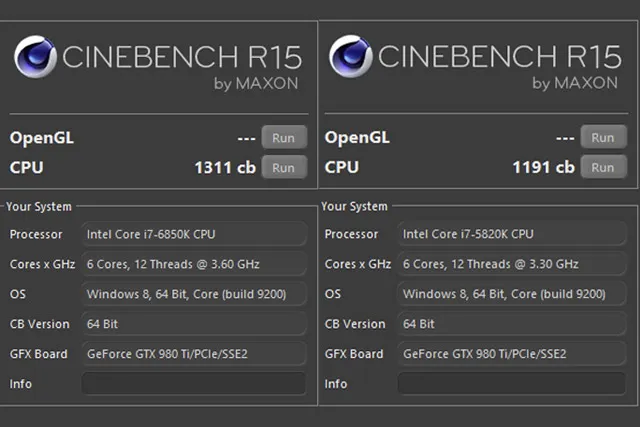
Führen Sie einige Benchmarks durch
Wenn Ihr Laptop inhärente CPU-Probleme aufweist, sollten Sie ihn einem kurzen Stresstest unterziehen, um dies herauszufinden. Ein zu verwendendes Tool ist Cinebench , das die CPU durch den Prozess des Renderns eines komplexen Bildes laufen lässt. Führen Sie sowohl den Multi-Core- als auch den Single-Core-Test durch. Wenn auf dem Laptop Abstürze auftreten, ist das ein Zeichen dafür, dass möglicherweise etwas nicht stimmt.
Sie werden wahrscheinlich bemerken, dass die Lüfter hochdrehen, während der Benchmark läuft, und wenn Sie das nicht tun, liegt möglicherweise ein Problem vor. Sobald die Lüfter hochlaufen, überprüfen Sie den Ton auf etwaige Auffälligkeiten. Ob laut oder leise, tief oder hoch, das Lüftergeräusch sollte gleichmäßig und nicht kratzend sein. Wenn Sie etwas hören, das wie ein seltsames Summen oder Surren klingt – oder etwas Ähnliches, als wenn Sie eine Spielkarte in die Speichen Ihres Fahrrads stecken – dann könnte das ein Anzeichen für ein Problem sein.
Um auch die GPU zu testen, können Sie Unigene Heaven verwenden. Dadurch werden beide Komponenten belastet und Sie werden benachrichtigt, wenn offensichtliche Probleme vorliegen.
Es gibt andere Anwendungen, die Sie ausführen können, um Ihren Laptop einem Stresstest zu unterziehen, aber diese gehen über den Rahmen dieser Anleitung hinaus.

Benutzen Sie Ihren Laptop so oft wie möglich
Nutzen Sie Ihren Laptop vor Ablauf Ihrer Rückgabefrist so oft wie möglich. Nutzen Sie alle Ihre Lieblingsanwendungen, surfen Sie im Internet und führen Sie Geschwindigkeitstests durch, um sicherzustellen, dass Ihr WLAN auf dem neuesten Stand ist. Spielen Sie ein paar Spiele, wenn Sie daran interessiert sind, und stellen Sie generell sicher, dass alles so läuft, wie Sie es erwarten. Wenn etwas langsamer erscheint als es sollte oder Abstürze auftreten, notieren Sie sich dies.
Nicht jedes Problem offenbart sich sofort. Einige treten erst weit nach Ablauf der Rückgabefrist auf (selbst wenn Sie bei einem Anbieter wie Costco kaufen, der eine 90-tägige Rückgabefrist hat). Einige treten erst nach Ablauf der Garantie auf. Das ist unvermeidbar, und das ist zum Teil der Grund dafür, dass Rezensionen nicht oft die zugrunde liegenden Probleme aufdecken, die in Foren in Scharen auftauchen. Wir Rezensenten haben selten die Gelegenheit, einen Laptop lange genug zu nutzen, um Probleme zu erkennen, die sich nicht sofort zeigen.
Deshalb ist es auch so wichtig, dass Sie Ihren neuen Laptop innerhalb der Rückgabefrist so oft wie möglich nutzen, um sicherzustellen, dass Sie ihn behalten möchten.
Recherchieren Sie
Bevor Sie den letzten Schritt der Rücksendung eines defekten Laptops unternehmen, sollten Sie einige Nachforschungen anstellen, um sicherzustellen, dass die Probleme, auf die Sie stoßen, nicht allgemein bekannt sind. Vielleicht hat jemand bereits Lösungen entdeckt oder der Anbieter hat versprochen, ein Problem zu beheben. Aber zumindest wissen Sie dann, ob Ihre Maschine ungewöhnlich oder normal ist, und können eine fundierte Entscheidung treffen.
Während Ihrer Recherche entdecken Sie möglicherweise häufige Probleme, die bei Ihrem ersten Test wahrscheinlich nicht auftauchen und für deren Wartung Garantiearbeiten erforderlich sind. Das könnte ausreichen, um Sie davon zu überzeugen, sich für einen anderen Laptop zu entscheiden, bei dem die gleichen Probleme nicht auftreten.
Denken Sie daran, Ihre Daten zu entfernen, bevor Sie den Laptop einpacken und zurücksenden. Dies erreichen Sie am besten, indem Sie das Gerät auf die Werkseinstellungen zurücksetzen. Es ist ein recht einfacher Vorgang, Windows auf einem Laptop zurückzusetzen , und Sie können ein Chromebook auch problemlos auf die Werkseinstellungen zurücksetzen . Wenn Sie einen Apple-Laptop gekauft haben, erfahren Sie hier , wie Sie ein MacBook auf die Werkseinstellungen zurücksetzen .
Alle diese Schritte sollten durchgeführt werden, bevor die Rückgabefrist für Ihren Laptop abgelaufen ist. Es liegt an Ihnen, ob ein Problem, das Sie finden, eine Rückgabe wert ist – schließlich ist ein kleiner Schönheitsfehler an einem ansonsten perfekten Laptop für Sie möglicherweise nicht wichtig. Und jede Rückgabe und jeder Neukauf bedeutet eine weitere Chance, einen problematischen Laptop zu bekommen.
Aber das ist eine Menge Geld, und es lohnt sich daher, sich etwas Zeit zu nehmen, um sicherzustellen, dass Ihr Laptop so aussieht und funktioniert, wie er soll. Sobald Ihre Rückgabefrist abgelaufen ist, müssen Sie natürlich auf Garantieunterstützung zurückgreifen, und das ist auch kein Problem. Aber Dinge im Keim zu ersticken ist immer die beste Option.
